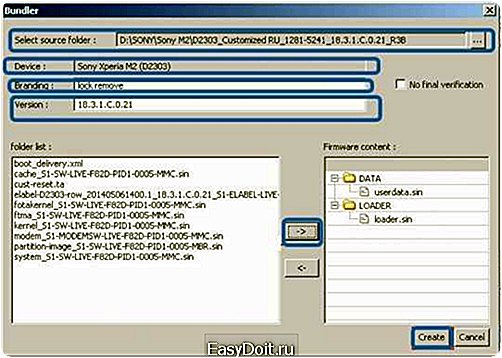Как обойти графический ключ на Андроиде?
Как разблокировать графический ключ на Андроид
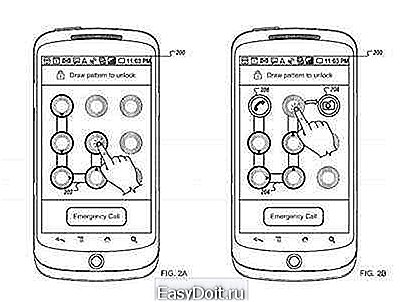
Если Вы заблокировали графическим ключем свой Android и забыли его, не отчаивайтесь, разблокировать ключ очень просто, благодаря этим способам разблокировки графического ключа! Как это сделать можете узнать из данной статьи!
Предупреждение Данные действия не совсем законные. Данный материал предоставлен только для ознакомления, но не для хакерских атак.
Минутку Вашего ВНИМАНИЯ!
На данной станице собраны абсолютно ВСЕ способы как разблокировать графический ключ! К сожалению заблокировать Android очень легко, а разблокировать тяжело, НО если вы уделите время (1-2 часа, а может и день, к сожалению за 5 минут снять блокировку у вас не получиться), внимательно прочитаете данную статью, не поленитесь открыть ссылки, У ВАС ВСЕ ПОЛУЧИТЬСЯ! Главное при выполнение данной статьи ЧИТАТЬ ВНИМАТЕЛЬНО, НЕ ПАНИКОВАТЬ! Наберитесь сил, терпения и попробуйте, каждый из способов, один из 20 способов разблокировать графический ключ Android в любом случае сработает!
Если вы ввели множество раз пароль, и вроде как вспомнили пароль, дайте Android отлежаться минут 15. После чего пробуйте ввести код.
Способ 1. Предотвратить случайную блокировку или легко сбросить!
Данный способ нужен абсолютно ВСЕМ у кого есть риск случайной блокировки (маленькие дети) или перестраховка!
Способ основан на том что — на заблокированный смартфон отправляться sms с специальным текстом, после чего Android разблокируется!
Если хотите предотвратить (еще не заблокирован Androd)!
1. Вам необходимы Root права! Что такое Root, каким образом получить и зачем, можно узнать в специальном разделе нашего сайта — как получить root права.
2. Установите приложение SMS Bypass
3. Разрешите использование Root прав данному приложению!
По умолчанию в приложение специальный текст 1234! Если вдруг Android заблокировался графическим ключом отправьте с любого телефона смс на заблокированное устройство с текстом
1234 reset
После этого Android перезагрузиться, после загрузки введите любой графический пароль! Android разблокирован!
Если заблокирован!
На Android есть возможность удаленной установки приложений на устройство!
1. Если устройство подключено сейчас к Internet (способ 4 -4,75)
2. Есть учетная запись Google введенная в Android устройство
3. Есть Root права
Тогда с ПК установите SMS Bypass
По умолчанию в приложение специальный текст 1234! Отправьте с любого телефона смс на заблокированное устройство с текстом
1234 reset
После этого Android перезагрузиться, после загрузки введите любой графический пароль! Android разблокирован!
Способ 2 разблокировать графический ключ Android — позвонить на смартфон
Данный способ должен сработать на смартфонах с ОС Android 2.2 и младшеЧтобы разблокировать графический ключ Android на смартфоне позвоните на него, после того как на Android возьмете трубку, перейти настройки — безопасность, отключите графический ключ.
Способ 2.5 Набрать номер телефона
Данный способ чем-то схож с предыдущим, но отличием заключается в том, что нужно успеть перед набором номера зайти нажать на иконку приложения, после чего активируется возможность потянуть верхнюю информационную строку. Пример работы можно уводить на видео.
Способ 3 разблокировать графический ключ Android — разряженная батарея
Данный способ чем-то похож на первый. Дождитесь когда Android начнет садится батарея и во время оповещения (предупреждения) что аккумулятор садится войдите в меню состояния батареи, вернитесь в меню и отключите графический ключ.
Способ 4 разблокировать графический ключ Android — ввести свой аккаунт
После многочисленных попыток ввода графического ключа ОС Android предложит ввести ваш аккаунт Google который указан у вас в настройках (с помощью которого вы входите в Google Play). Чтобы это окно появилось вводите графический ключ, после 5 — 6 попыток вам предложат подождать 30 сек, после чего появится специальное окно или выберите кнопку «забыл граф. ключ?» введите аккаунт Google после чего смартфон разблокируется
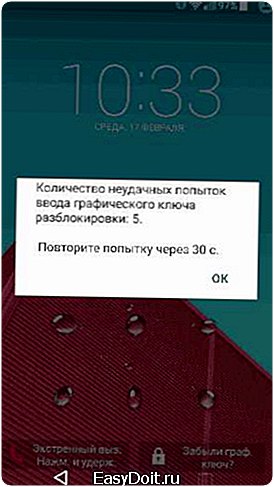
Способ 4,25
Если вы водите правильный логин и пароль а Android отвечает вам отказом (из за отсутствия интернет). Тогда действуем следующим образом:
1. Выключаем Android и Включаем Android (или перезагружаем)
2. Когда только на Android появится появится верхний бар (информационный центр или центр уведомлений), тянем его вниз и включаем мобильные данные или WI-FI
3. Вводим правильный Логин и пароль Google — Android Разблокирован
Способ 4,5
Если не помните пароль аккаунта Google, то необходимо восстановить пароль доступа и ввести в заблокированный Android. Внимание для данного способа необходимо подключение устройства к сети Internet (Wi-Fi или Пакетные данные).
Как включить WI-FI
1. На заблокированном Android зайти в «экстренный вызов»
2. Набрать комбинацию *#*#7378423#*#*
3. выбрать меню Service tests — WLAN
4. Подсоединится к WI-FI
Способ 4,75 — если нет рядом wi-fi
Вставьте другую Sim карту (другого оператора, с наличием денег на счету и активированной услугой Ineternet) после чего возможно произойдет подключению к Internet.
Способ 4,85 — подключение к Intrernet через lan переходник
Данный способ необходим тем, кто не смог активировать WI-FI или не были подключены пакетные данные. Для данного способа необходим LAN переходник и роутер (маршрутизатор) с подключением к сети Internet. Приобретаем подключаем заблокированный девайс, ждем пару секунд пока активируется Internet и вводим логин и пароль. После чего Android разблокируется! Стоит также отметить что абсолютно не все Android поддерживают Lan переходники, то есть работать не будут, по этому постарайтесь вскрывать упаковку аккуратно, чтобы в случае чего вернуть товар обратно.
На видео представленном ниже вы можете увидеть как выглядит Lan переходник и как его подключать к Android (в вашем только случае в отличие от видео, вы не сможете переходить по настройкам, так как он заблокирован).
Способ 5 разблокировать графический ключ Android — удаление gesture.key вручную
Для данного способа необходимо что бы на Android было меню Recovery (CWM, TWRP или Стандартное)
1 Скачать файл Aroma Файловый менеджер
2 Переместить на карту памяти Android
3 Установите его с меню Recovery
4 Перейдите по пути /data/system/ и удлаите файл
- gesture.key
- locksettings.db
- locksettings.db-wal
- locksettings.db-shm
Перезагрузите смартфон, после чего введите любой графический жест разблокировки и Android разблокируется.
Способ №5.5
Удаление файла gesture.key через TWRP
- Если имеется установленное TWRP recovery (или установить), после чего перейдите в него;
- Далее Перейдите в меню «Advanced» -> «File Manger»;
- Перейдите по пути: /data/system
- Удалите файлы:
- gesture.key
- locksettings.db
- locksettings.db-wal
- locksettings.db-shm
Перезагрузить Android и блокировки нет!
Способ 6 разблокировать графический ключ Android — удаление gesture.key с помощью обновления
Для данного способа необходимо что бы на Android было меню Recovery (CWM или Стандартное)
Скачайте файл GEST.zip
Установите его из меню Recovery:
Перезагрузите смартфон, после чего введите любой графический жест разблокировки и Android разблокируется.
Способ 7 разблокировать графический ключ Android — удаление gesture.key с помощью обновления
Установите меню Recovery с режима Fastboot (кроме SAMSUNG), либо прошить Recovery с помощью Odin (для Samsung).
Далее воспользуйтесь инструкцией с способа приведенного выше — Способ 5 или Способ №6.
Способ №8 Разблокировать графический ключ Android — Удаление через доп. Пользователя
Данный способ сработает если:
1 Установлено несколько пользователей на Android устройстве;2 Имеется Root права;3 Установлен SuperSU у обоих пользователей;4 В SuperSu включен многопользовательский режим;
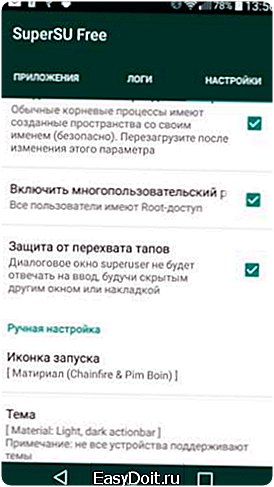
5 Перейдите в другого Пользователя6 Установите Root Broswer;7 Откройте установленное приложение и перейдите по пути /data/system8 Удалите файлы:
- gesture.key
- locksettings.db
- locksettings.db-wal
- locksettings.db-shm
Android разблокирован!
Способ №9 — Разблокировать графический ключ прошивкой на устройствах Sony
- Скачать и установить программу Flashtool для прошивки Sony
- Установить драйвера Sony
- Скачать и создать прошивку Sony пригодную для прошивки во FlashTool
- Запустить Flashtool
- Перейти во вкладку «Tools-> Bundles-> Create»
- Заполнить поля:
- В Select source folder — указать расположение прошивки
- В Device — выбрать свою модель
- В Branding прописать locked remove
- В Version указать номер прошивки
- C «folder list» в «firmware content» перетянуть файлы userdata.sin и loader.sin

- Нажать Create для создания файла разблокировки
- Готовый файл для прошивки прошить все тем же Flashtool
Способ 10 разблокировать графический ключ Android — Сброс настроек и Данных
информация для тех кто боится делать сброс данных При сбросе данных ваши мелодии, картинки, видео и прочие файлы останутся целы, вы потеряете только смс-ки, телефонную книгу, заметки (если у вас нет аккаунта Google). Поэтому настоятельно рекомендуется всем обладателям завести учетную запись Google и внести туда свои контакты, чтобы не потерять их и поддерживать в актуальном состояние! После сброса данных вы легко можете их восстановить, синхронизировав их со смартфоном или планшетом
Для данного способа необходимо что бы на Android было меню Recovery (CWM, TWRP или Стандартное)
Необходимо сделать сброс пользовательских данных, после чего сотрутся все программы и и их данные (но не мелодии, картинки итп)
В меню Recovery выберите пункт factory reset или wipe data/factory reset

Сброс данных на Samsung
1. Выключить смартфон
(если старые модели модели до 2012 года) Нажать и удерживать Центральную клавишу и кнопку Вкл/Выкл
(если новые модели модели c 2012 года) Зажать Центральную кнопку + клавишу Громкость Вверх + кнопку Вкл/Выкл
2. В меню Recovery выбрать factory reset или wipe data/factory reset.
Сброс данных на HTC
1. Выключить смартфон
2. Вытянуть батарею и вставить (если это возможно)
3. Зажать и удерживать кнопку Громкость Вниз и кнопка Вкл/Выкл
4. Дождаться изображения с Android и отпустить кнопки
5. Выбрать пункт Clear Storage или Factory Reset (в зависимости от модели)
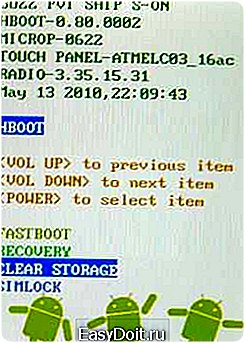
Сброс данных на Huawei
1. Выключить смартфон
2. Вытянуть батарею и вставить (если это возможно)
3. Зажать и удерживать кнопку Громкость Вверх и кнопка Вкл/Выкл
4. Дождаться изображения с Android и отпустить кнопки
5. В появившемся меню выбрать пункт Wipe data/factory reset (клавиши громкости — вверх, вниз, клавиша питание, выбор)
6. Перезагрузить смартфон Android, после чего графического ключа блокировки не будет
Сброс данных на Huawei (НОВЫЙ)
Данный способ работает на ограниченном количестве смартфонов. Данный способ предлагает разблокировку bootloader Huawei, вследствие чего удаляются абсолютно всей личные данные!
Сброс данных на Sony
1. Загрузить и установить программу на ПК Sony Ericsson PC Suite
2. Подключите Sony к ПК
3. Запустите программу Sony Ericsson PC Suite
выберите пункт: Инструменты -> Восстановление данных
4. Следите за подсказками в меню и выполняйте их

Сброс данных на ZTE
Способ №1
1. В поле блокировки нажать на Экстренный вызов»
2. Набрать комбинацию *983*987#
3. Выбрать сброс данных
Способ №2
1. Выключить Android
Нажать и удерживать определенное время кнопку Увеличить Громкости и плюс одновременно нажать и удерживать кнопку ВКЛ/ВЫКЛ. Вы должны попасть в Recovery.
3. Выбрать пункт в меню wipe data/factory reset
Сброс данных Prestigio
1. Выключить планшет Prestigio
2. Зажать и удерживать кнопки Громкость вверх + Вкл/Выкл и кнопка Домой
3. В меню Recovery выбрать клавишами громкости пункт wipe data / factory reset
4. Подтвердить выбор нажатием кнопкой меню
5. Выбрать пункт delete all user data
6. Подтвердить выбор нажатием кнопкой меню
7. Выбрать reboot system now
8. Подтвердить выбор нажатием кнопкой меню
Сброс выполнен
Сброс данных Asus
1. Выключить устройство на Android
2. Зажать кнопки Громкость вниз и Вкл/Выкл и удерживать их до момента
3. Дождитесь появления меню из 2 пунктов
4. При помощи клавишей громкости выберите пункт WIPE DATA
5. Подтвердить свой выбор быстрым нажатием клавиши Громкость Вверх
Сброс данных ARCHOS
1. Выключить планшет Archos
2. Зажать и удерживать кнопки Громкость вниз (либо вверх) + Вкл/Выкл и кнопка Домой
3. В меню Recovery выбрать клавишами громкости пункт wipe data / factory reset
4. Подтвердить выбор нажатием кнопкой меню
7. Выбрать reboot system now
8. Подтвердить выбор нажатием кнопкой меню
Сброс выполнен
Сброс на Motorola
1. Выключить смартфон Motorola; 2. Зажать и удерживать кнопки Громкость вниз и вверх+ Вкл/Выкл; 3. В меню выбрать клавишей громкости вниз пункт «wipe data / factory reset»; 4. Подтвердить выбор нажатием кнопки Громкость вверх;
Сброс выполнен!
Способ №10.5 разблокировать графический ключ Android — Очистка раздела через Fastboot
Если по какой либо причине вы не можете попасть в меню Recovery для сброса настроек, тогда стоит воспользоваться режимом Fastbtoot.
1. Установите программу Adb Run;2. Установите драйвера Android (в любом случае);3. Переведите устройство в режим Fastboot;4. Запустите программу ADB RUN;5. Перейдите в меню Manual Command -> ADB;6. Введите команду:
fastboot erase data
или
fastboot -w
7. Перезагрузите Android.
Способ 11 разблокировать графический ключ Android — сервисный центр
Самый «простой способ» — отнести в сервисный центр производителя, где Вам произведут не гарантийный ремонт Android.
Способ 12 разблокировать графический ключ HTC
1. Установить HTC Sync
2. Подключить смартфон к ПК
3. Установить с помощью HTC Sync приложение Screen Lock Bypass
4. Перезагрузить смартфон.
5. Снять блокировку. (если блокировка не снята, повторить процедуру)
Способ 13 разблокировать графический ключ Samsung
У Вас должна быть учетная запись Samsung account которая введена в заблокированный Samsung.
1. Зайти на сайт Samsung account.
2. Перейти в пункт Контент и сервисы -> Найти устройство.
3. Найдите кнопку Разблокировать экран.
Способ 14 разблокировать графический ключ Huawei
1. Скачайте программу и установите HiSuite.
2. Подключите Huawei к компьютеру.
3. Откройте программу HiSuite -> Контакты -> Мой e-mail
4. Перейдите к способу 3 и сбросьте пароль.

Способ 15 разблокировать графический ключ. Перепрошивка Anroid
Если, пока еще не получилось разблокировать Android, попробуйте найти прошивку, на сайте производителя на ваше устройство и прошить его. Если у Вас смартфон Samsung, то вам стоит воспользоватся «сервисными прошивками» с пит файлом и прошить в Odin. Если у вас иной смартфон или планшет, то возможно вам понадобится инструкция по прошивке:
Для ниже представленных способов (15-16) должна быть включена Отладка по USB
(если она была не включена до заблокирования Android вы ее не как не включите)
Способ 16 и 17 разблокировать графический ключ Android
1. Скачать и установить программу Adb Run
2. Подключить Android смартфон или планшет к ПК, для этого должный быть ранее установленные драйвера

Зайти в программу Adb Run и перейти в меню «Unlock Gesture Key» (управление происходит с помощью нажатия цифр и кнопки Enter)
Попробовать первый, если не поможет второй способ
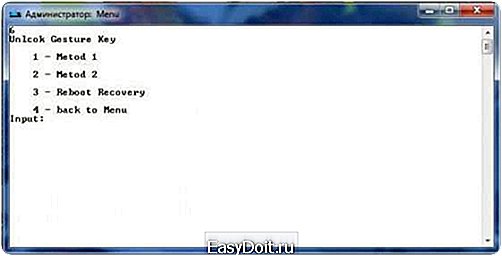
Как работают методы в программе Adb Run?
1. Метод — удаляется файл gesture.key из папки /data/system
Если у Вас что-то не вышло с программой Adb Run можете попробовать вручную проделать туже операцию
нажмите на ПК кнопки CTRL+ R и введите данное поле команду cmd и Enter
введите данное поле команду cmd
Введите последовательно команды (программа ADB RUN должна быть установлена):
cd / cd adb/progbin adb shell rm /data/system/gesture.key
После чего перезагрузите Android и введите любой графический ключ.
2. Метод — обнуляются данные в system.db из папки /data/system
Если у Вас разблокировка не прошла с помощью программы Adb Run можете попробовать вручную проделать туже самую операцию
нажмите на ПК кнопки CTRL+ R введите данное поле команду cmd и Enter
Введите последовательно команды
cd / cd adb/progbin adb shell cd /data/data/com.android.providers.settings/databases sqlite3 settings.db update system set value=0 where name=’lock_pattern_autolock'; update system set value=0 where name=’lockscreen.lockedoutpermanently'; .quit
После чего перезагрузите Android смартфон будет разблокирован!
Способ 18 — ADB и командная строка
1. Зайти в меню программы Adb Run:
2. Выбрать Пункт Manual -> Shell:
3. Набрать команды:
su rm /data/system/locksettings.db rm /data/system/gesture.key rm /data/system/locksettings.db-wal rm /data/system/locksettings.db-shm reboot
4. После перезагрузки ввести любой жест (если будет отображаться блокировка)
Как разблокировать графический ключ на Андроид. Если забыл графический ключ
СКАЧАТЬ:| GEST | [Размер файла — 125 Kb] |
4pda.biz
Как разблокировать графический ключ Андроид

Пользователи планшетов и телефонов на Андроид, как правило, любят использовать разные новшества. Одним из таких является графический ключ, с помощью которого можно заблокировать доступ к своему устройству. Чисто из интереса или желания покрасоваться перед другими, пользователи стали включать эту функцию на мобильных устройствах. И всё бы ничего, если бы они его не забывали свой графический символ, которых используется в качестве пароля разблокировки. Другой частый случай — это дети, в чьи руки попадает мобильник или планшет. Движимые желание развлечься, они начинают испробовать разные функции. Итогом становится заблокированный доступ к аппарату. Что делать если забыл графический ключ и как его разблокировать? Я приведу несколько несложных способов, которые помогут Вам решить эту проблему.
Способ 1. Разблокировка ключа с помощью аккаунта Google
Так устроена операционная система Android, что всё завязано на учётной записи, используемой для синхронизации с сервисами Google и установки программного обеспечения. Эту учетку создают сразу, как только начинают пользоваться аппаратом. Она же и поможет разблокировать графический ключ. Если Вы его введёте неправильно 5 раз, то далее надо нажать на кнопку «Забыли пароль». В результате получите предложение ввести данные аккаунта Google, который зарегистрирован на аппарате:

Если Вы его помните, то дальше всё решается легко и просто -вводите логин (всё что идёт до @gmail.com), пароль и далее действуете согласно инструкциям на экране. А вот в противном случае, всё будет решаться куда более сложно.
Способ 2. Звонок на заблокированный телефон
Понятно, что этот вариант разблокировки графического ключа не актуален для планшетов. А вот владельцам смартфонов он иногда помогает. Суть его в том, чтобы попробовать позвонить себе с другого телефона, затем на своём аппарате ответить. Далее нужно не сбрасывая звонок попытаться свернуть приложение и зайти в настройки телефона. Если это получится, то отключаем опцию в параметрах блокировки экрана.
При разрядке аккумулятора Андроид выдаёт окно оповещения, в котором есть две кнопки — «ОК» и «Состояние батареи» (Battery use) или «Подробнее».

Кликаем по последней. Если Вам повезло и получилось зайти в настройки телефона — отключаем блокировку и радуемся, что так просто получилось снять графический пароль.
Способ 4. Делаем Вайп (Хард Ресет)
Это — самый радикальный, но зато и самый действенный способ разлочки. Его ещё называют Hard Reset. Главный его минус — Вы потеряете все данные на телефоне или планшете — он будет в таком виде, в котором шел с завода. Но зато Вы вернёте себе управление аппаратом. Есть два варианта сброса:
— Обычный вариант. Первым делом нам нужно будет зайти в режим Recover Вашего устройства. Для этого, как правило, надо на выключенном аппарате зажать 3 кнопки — «качельку» громкости вверх, «Домой»(Home) и «Включение»(Power). Как только появится логотип Android — отпускаем кнопки. Если не получилось — попробуйте зажать «качельку» громкости вниз, «Домой»(Home) и «Включение»(Power).
Примечание: У разных производителей для входа в инженерное меню планшета или телефона может использоваться другие комбинации. Мне известны следующие: — Acer Кнопка включения вместе с клавишей увеличения громкости. — Alcatel Одновременно зажать клавиши увеличения громкости и кнопку включения. — Asus Удерживать клавишу уменьшения громкости, одновременно нажав кнопку включения. — HighScreen Держать кнопки питания и клавишу увеличения громкости до появления логотипа Андроид, после чего раз нажать на кнопку питания. — HTC Нажать держать клавиши увеличения громкости и уменьшения громкости, затем кратковременно нажать кнопку питания, а «качельку» громкости держать, пока на экране не появится предупреждение. — Fly Клавиши «Громкость» (верхняя) плюс «Включение» — Lenovo Нужно нажать на обе кнопки громкости, после чего — на Power и держать до появления логотипа. — Nokia Одновременно нажать клавишу уменьшения громкости, кнопку питания и камеры — Oysters Зажать кнопки «Домой» и «уменьшение громкости», а только после этого — кнопку питания. Держим их нажатыми пока не появится логотип «Oysters» — отпустить кнопку питание, а остальные держим. Как только появится восклицательный знак — отпустить остальные. Снова нажать кнопку питания и, удерживая её — нажать и отпустить клавишу увеличения громкости. Второй способ (если первый не сработал): Нажимаем и держим клавишу уменьшения громкости, а затем — «Power», пока не появится надпись «upgrade, please wait……» — Samsung Практически на большинстве планшетов и телефонов Самсунг надо зажимать одновременно 3 клавиши — увеличения громкости, «Home» и «Power». — Sony Xperia Подключаем устройство к к зарядке и дождитесь, пока индикатор питания возле кнопки включения, не начнет гореть зеленым. Затем с помощью скрепки нажмите кнопку Reset и держите 3 секунды, после чего надо несколько раз начать кнопку «Volume Up».
Если ничего не подошло, тогда комбинацию для своей модели лучше уточните в Интернете.
Попав в меню «System Recovery», Вам нужно выбрать пункт Wipe data/factory reset:
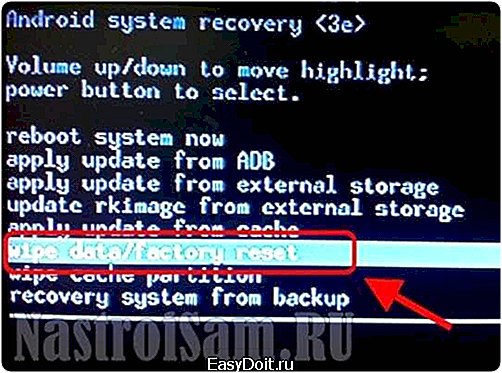
Ответом на это будет ещё одна менюшка, в которой надо выбрать пункт «Yes, delete all user data». После этого смартфон перезагрузится и будет девственно чист. Само-собой, будет разблокирован графический пароль на доступ.
— Вариант для тех, у кого есть ClockWorkMod. CWM — это тот же самый Recovery Mode, только модифицированный и неофициальный. Чтобы в него попасть — надо опять же нажимать сочетание указанных выше клавиш при загрузке. В меню надо выбрать пункт Wipe data:

После этого выбираем Reboot system now и ждём перезапуска устройства.
Небольшой видео-пример:
Как это можно заранее предотвратить?!
Треннировать память =). Шучу. Если Вы боитесь забыть ключ, то в этом случае можно перестраховаться и поставить специальную программу -SMS Bypass. Она позволить легко разблокировать графический пароль на телефоне или планшете с помощью простой лишь СМС. Программка платная, но стоит всего лишь 1$, так что думаю сильно не разорит. Так же можно воспользоваться фирменным сервисом сервис Удаленное управление Android. Подключив к нему свой гаджет, Вы всегда сможете снять на нём блокировку доступа.
nastroisam.ru
Как разблокировать забытый графический ключ на Андроид
Как разблокировать забытый графический ключ на Андроид. Сейчас многие владельцы смартфонов используют для разблокировки метод ввода графического ключа. Это позволяет защитить аппарат от воров, которые попросту не смогут получить доступ к содержимому девайса. Однако иногда такой метод играет с пользователем злую шутку. Направление движений пальца вполне можно забыть. В такой момент владелец устройства начинает задаваться вопросом: «Как разблокировать Андроид, если забыл графический ключ?». В сегодняшнем материале мы во всех подробностях ответим на данный вопрос.
Содержание:
Использование SMS Bypass
Снять графический ключ с Андроида можно несколькими способами. Не все из них срабатывают в абсолютном большинстве случаев. Но существует один наиболее надежный способ. Он заключается в установке SMS Bypass. Эта небольшая и совсем недорогая программа позволит убрать графический ключ, прислав на смартфон особое SMS-сообщение, содержащее текст «1234 reset». Само собой, этот код можно поменять в настройках утилиты.
Внимание: для работы приложению требуется root-доступ! Обязательно получите права суперпользователя перед его установкой!
Следует отметить, что установить SMS Bypass можно даже на заблокированный девайс, лишь бы на нём был аккаунт Google. Для установки вам необходимо зайти с компьютера в Google Play под этим же аккаунтом. Перейдите на страничку приложения и нажмите кнопку «Купить». Затем вам предоставят выбор, на какой именно гаджет установить программу. Если смартфон подключен к интернету, то инсталляция будет произведена в ближайшую минуту.

Звонок на телефон
Этот способ обойти графический ключ на телефоне не требует каких-либо капиталовложений. Не нужно и устанавливать дополнительное приложение. Вам необходимо лишь осуществить звонок на свой номер с другого аппарата.
Внимание: этот метод работает только на старых смартфонах, функционирующих под управлением Android 2.2 или более ранней версии операционной системы. Позднее брешь в безопасности была устранена.
Метод заключается в том, чтобы во время принятия звонка сбросить графический ключ. Делается это по пути «Настройки» — «Безопасность».
Ввод данных от своего аккаунта
Этот способ срабатывает не на всех версиях Android. Он зашит лишь в некоторые фирменные оболочки. Метод снятия графического ключа заключается в пяти-шести попытках неправильного его ввода. После этого вам предложат подождать 30 секунд.

После дальнейших бесплодных попыток совершить правильные движения пальцем отобразится окно с кнопкой «Забыли графический ключ?». Нажмите на неё, после чего вам останется ввести данные от своего аккаунта Google (логин и пароль). Если в данный момент ваш смартфон не подключен к интернету, то сделать это можно сразу после его перезагрузки. Также для этого можно нажать кнопку «Экстренный вызов» и ввести следующий код: *#*#7378423#*#*
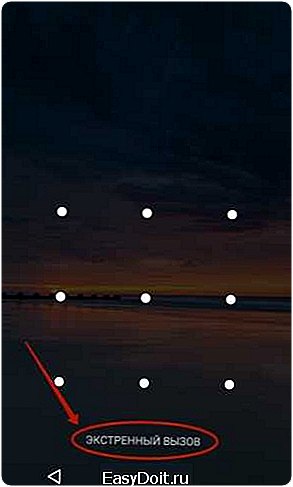

Ручное удаление файла gesture.key
Внимание: этот способ работает только на смартфонах с модифицированным меню Recovery! Если вы никогда не устанавливали сторонние прошивки, то данный метод не для вас!
Ваш графический ключ содержится в текстовом файле gesture.key. Если его удалить, то и сам графический ключ сбросится. Устранить его без разблокировки устройства можно при помощи следующих меню Recovery:
Ваши действия необыкновенно просты:
1. Скачайте на свой компьютер архивный файл утилиты Aroma File Manager.
2. Переместите его на карту памяти.
3. Вставьте карточку в ваш смартфон.
4. Зайдите в меню Recovery и установите приложение.
5. Перейдите по пути «/data/system/».
6. Удалите файлы gesture.key, locksettings.db, locksettings.db-wal и locksettings.db-shm.
7. Перезагрузите смартфон.
8. Введите любой графический ключ — аппарат должен разблокироваться.
Если у вас установлено меню Recovery TWRP, то вам даже не нужно скачивать отдельную утилиту. Найти файловый менеджер вы сможете по пути «Advanced» — «File Manager».
Использование второго пользователя
Этот способ работает только на аппаратах с root-доступом, установленным приложением SuperSU и как минимум двумя зарегистрированными пользователями. Также важно то, что в SuperSU должен быть включен многопользовательский режим.

Для того, чтобы снять графический ключ с Андроида, необходимо:
1. Перейти во второго пользователя.
2. Зайти в Play Market и установить Root Browser.

3. Открыть ус